
Některé aktualizace systému Windows 10 způsobují selhání systému nebo chyby během jeho provozu. Toto je první důvod, proč odmítnout automatické aktualizace operačního systému. Druhým je omezený provoz. V takových případech je nutné udržovat operační systém aktuální nezávisle, bez pomoci Centra aktualizací. Aktualizace systému Windows 10 můžete nainstalovat ručně několika způsoby, které budou popsány později.
Algoritmus
Společnost Microsoft vytvořila speciální prostředek, ve kterém můžete selektivně stahovat aktualizace pro operační systémy, ovladače pro obrovský seznam hardwarových součástí počítače.
Ruční spuštění nucené aktualizace:
1. Přejděte na stránku katalogu Microsoft na adrese: www.catalog.update.microsoft.com/Home.aspx
2. Do vyhledávacího formuláře zadejte kódové číslo požadované aktualizace (jejíž instalace má problémy) a klikněte na „Najít“..
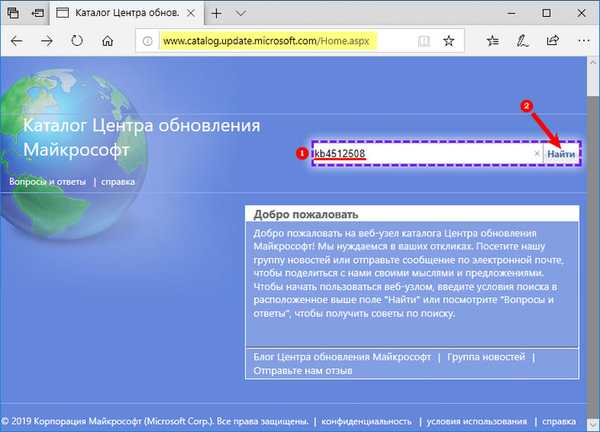
Zobrazí se tabulka se seznamem platforem, pro které je soubor k dispozici. Podrobnosti o opravě získáte kliknutím na její název.
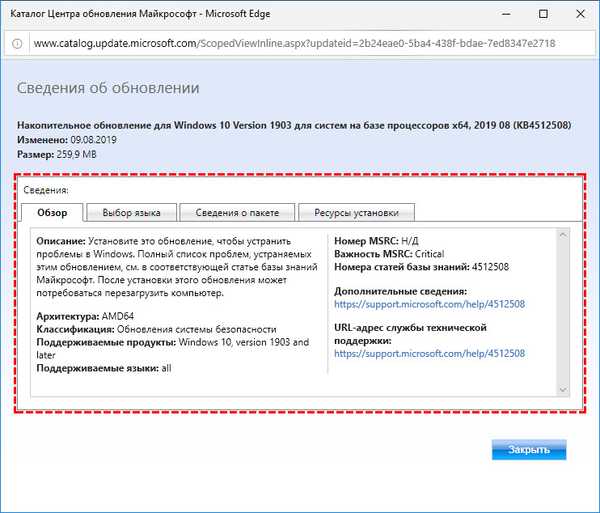
3. V řádku odpovídajícím systému Windows 10 klikněte na „Stáhnout“.
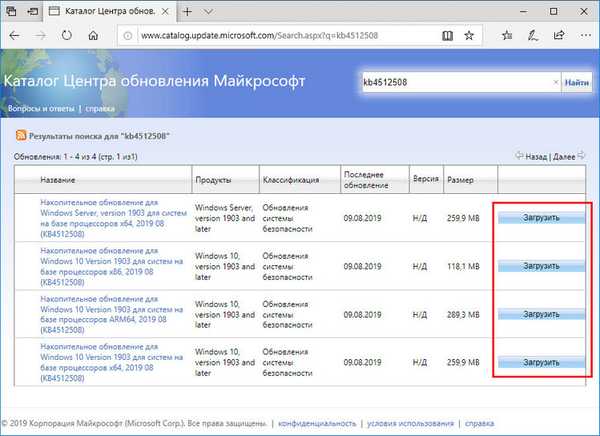
4. Klepnutím na odkaz stáhněte soubor ve formátu msu - otevře se prostřednictvím samostatného instalačního programu aktualizace v systému Windows 10.
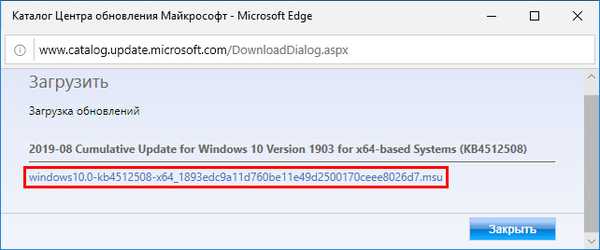
5. Spusťte jej a postupujte podle pokynů k rozbalení a instalaci aktualizace.
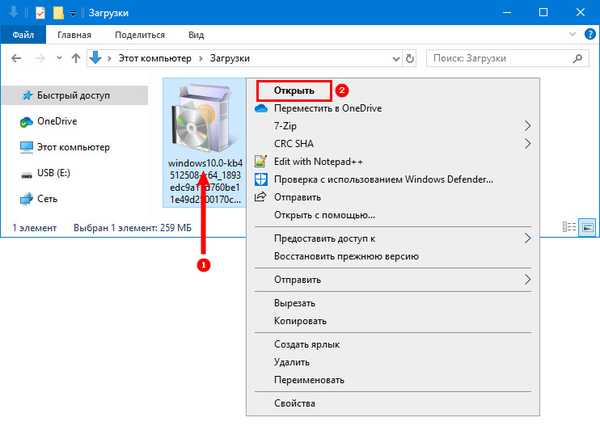
6. Potvrďte instalaci offline aktualizací.
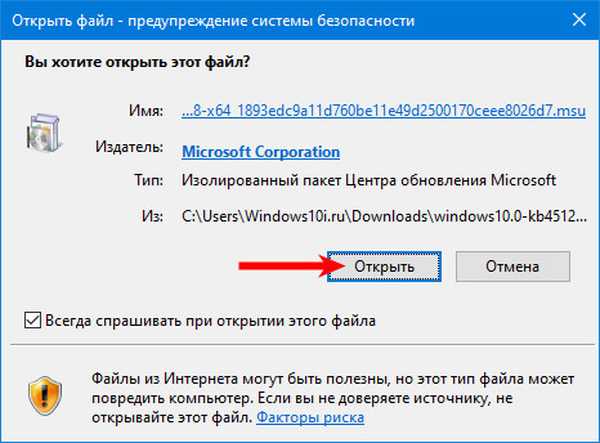
7. Počkejte chvíli, než vyhledáte soubor v počítači.
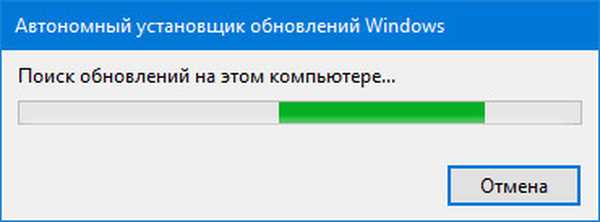
8. Znovu nabídku přijměte.
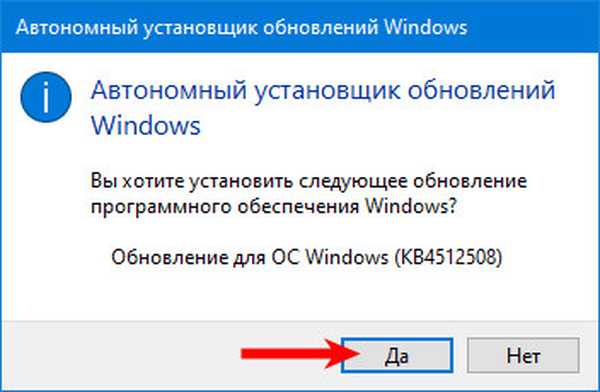
9. Počkejte na dokončení procesu..
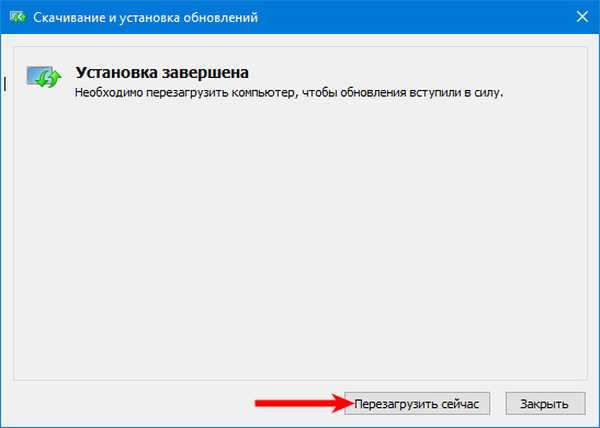
10. Restartujte počítač.
Prostřednictvím příkazového řádku
V případě, že byla přidružení souborů přerušena a soubor msu nebyl spuštěn dvojitým kliknutím nebo v místní nabídce, příkazový řádek se uloží.
1. Spusťte jej s administrátorskými právy (kontextová nabídka Start).
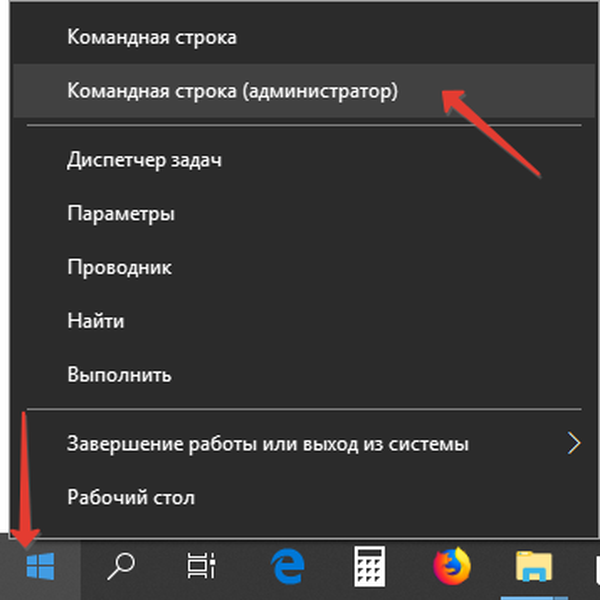
2. Spusťte příkaz formuláře:
wusa.exe C: \ Users \ Windows10i.ru \ Downloads \ windows10.0-kb4512508-x64_1893edc9a11d760be11e49d2500170ceee8026d7.msu
Kde potřebujete změnit cestu k souboru a jeho název na.
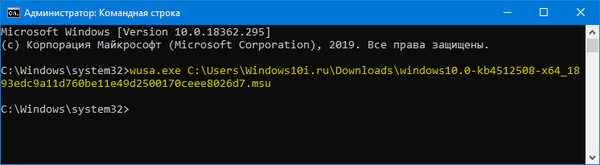
Pokud jste balíček stáhli ve formátu cab, spusťte příkaz:
dism / online / add-package /packagepath:"C:\updates\name.cab "
3. Po dokončení restartujte také počítač.
Metoda funguje i bez přítomnosti internetu (pokud je balíček stažen předem).











